Au fil du temps, il n’est pas rare de constituer une vaste bibliothèque de musique et de médias sur votre Mac. Si vous souhaitez partager ce contenu avec d'autres personnes afin que, par exemple, votre les membres de la famille peuvent écouter votre bibliothèque musicale, c’est un processus assez simple sur les appareils Apple.
Contenu
- Configurer le partage à domicile
- Utiliser le partage à domicile sur un Mac
- Utiliser le partage à domicile sur iOS
- Partagez vos médias avec vos invités
- Utiliser le partage familial
- Montrez à vos amis ce que vous écoutez
- Partager une liste de lecture Apple Music
Vous pouvez le faire via la fonction de partage à domicile d'Apple ou en partageant les listes de lecture que vous avez créées. dans Apple Music. Dans cet article, nous présenterons les deux méthodes pour que vous puissiez commencer immédiatement.
Vidéos recommandées
Facile
20 minutes
Appareil Apple
iTunes
En parlant de l'application Musique d'Apple, dans MacOS Catalina, la société a divisé iTunes en trois applications distinctes: Musique, TV et Podcasts. Si vous cherchez à partager un
Bibliothèque iTunes, vous constaterez que ce n’est plus possible sur votre Mac. Sous Windows, cependant, iTunes perdure. Si vous voulez savoir comment partager une bibliothèque musicale dans iTunes, nous avons également un guide pour vous sur ce sujet.Configurer le partage à domicile
Les appareils Apple disposent d'une fonctionnalité appelée Partage à domicile conçue pour vous permettre de partager, diffuser et importer divers médias. fichiers provenant d'un maximum de cinq appareils (qu'il s'agisse d'appareils Mac, PC, iOS ou Apple TV) connectés à votre Wi-Fi réseau.
Étape 1: Assurez-vous que tout appareil avec lequel vous souhaitez partager est connecté à l'aide du même identifiant Apple et a été autorisé à lire les éléments achetés sur cet identifiant Apple.
Étape 2: Sur votre Mac, ouvrez Préférences de système en cliquant sur l'icône Apple, puis cliquez sur Préférences de système.
En rapport
- Ce menu caché a changé à jamais la façon dont j'utilise mon Mac
- L’iMac M3 32 pouces d’Apple pourrait être confronté à un nouveau retard
- iMac 27 pouces: tout ce que nous savons sur l’iMac plus grand et plus puissant d’Apple
Étape 3: Cliquez sur Partage, puis clique Partage médiatique dans la barre latérale gauche.
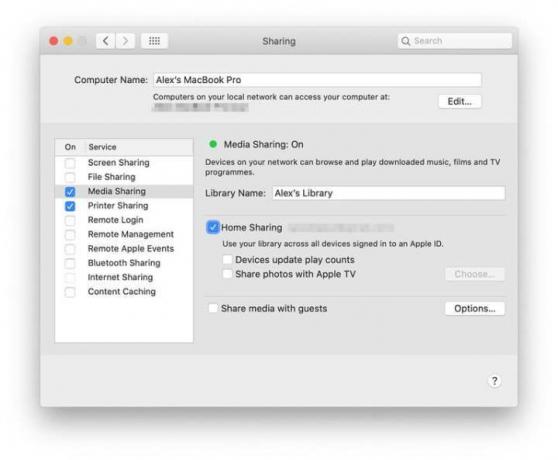
Étape 4: Cochez la case à côté de Partage à domicile.
Étape 5 : Entrez votre nom d'utilisateur et votre mot de passe Apple ID.
Étape 6 : Cliquez sur Activer le partage à domicile. Vous verrez maintenant une boîte de dialogue vous indiquant Partage à domicile a été activé.
Utiliser le partage à domicile sur un Mac
Maintenant que le partage à domicile est activé, vous souhaiterez commencer à partager votre contenu dans Apple Music.
Étape 1: Assurez-vous que tout appareil souhaitant accéder ou partager une bibliothèque Apple Music est allumé, n'est pas en veille et exécute Apple Music.
Étape 2: Ouvrez l'application Musique et connectez-vous avec votre identifiant Apple (si ce n'est pas déjà fait).
Étape 3: Cliquez sur la flèche vers le bas à côté de Bibliothèque dans la barre latérale gauche.
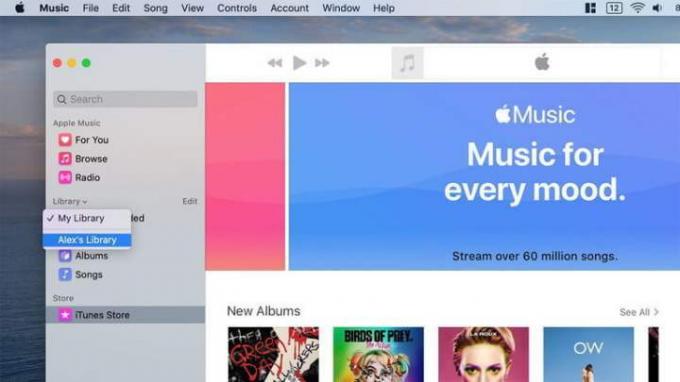
Étape 4: Vous verrez une liste des bibliothèques qui ont été partagées avec vous. Cliquez sur celui auquel vous souhaitez accéder et vous le verrez chargé dans Apple Music. Toutes les listes de lecture créées dans la bibliothèque partagée seront également affichées dans la barre latérale de gauche.
Utiliser le partage à domicile sur iOS
Le partage à domicile est également accessible depuis votre appareil iOS ou iPadOS. Voici comment.
Étape 1: Ouvrez le Paramètres application sur iOS, puis faites défiler jusqu'à Musique et appuyez dessus.
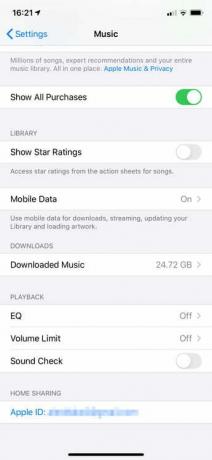
Étape 2: Au bas de la fenêtre sous Partage à domicile, robinet Se connecter si vous n'êtes pas déjà connecté avec votre identifiant Apple. Si vous êtes connecté, l’adresse e-mail de votre identifiant Apple s’affichera sur votre écran.
Étape 3: Ouvrez l'application Musique, puis appuyez sur Bibliothèque dans la barre d'outils inférieure, puis Partage à domicile.
Étape 4: Choisissez une bibliothèque et attendez que Musique la télécharge sur votre appareil. Une fois cela fait, vous pouvez lire le contenu partagé.
Partagez vos médias avec vos invités
Que faire si vous souhaitez partager votre bibliothèque musicale avec quelqu'un d'autre qui possède un autre identifiant Apple? N’ayez crainte, c’est tout aussi simple à faire.
Étape 1: Ouvrir Préférences de système sur votre Mac, puis cliquez sur Partage.
Étape 2: Cliquez sur Partage médiatique dans la barre latérale gauche.
Étape 3: En bas de la fenêtre, cochez la case à côté de Partager des médias avec des invités.
Étape 4: Cliquez sur Possibilités sur le côté droit.
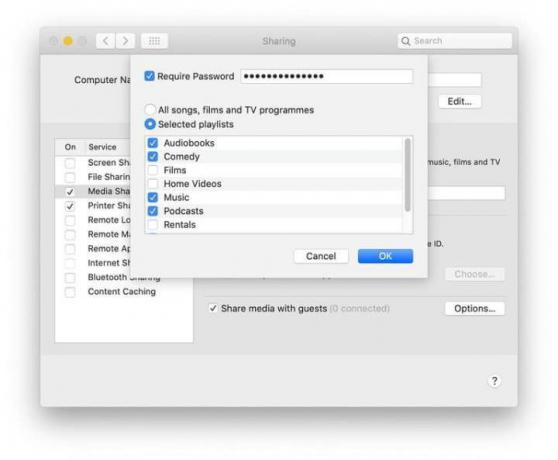
Étape 5 : Pour exiger un mot de passe lorsque des personnes tentent d'accéder à votre bibliothèque multimédia, cochez la case à côté de Exiger un mot de passe, puis saisissez un mot de passe dans la case adjacente.
Étape 6 : Vous pouvez choisir de partager tous vos éléments multimédias ou uniquement ceux sélectionnés. Pour cette dernière option, cliquez sur Listes de lecture sélectionnées, puis choisissez exactement les types de médias que vous souhaitez partager.
Utiliser le partage familial
Le partage à domicile est un excellent moyen de synchroniser tous les appareils Apple de votre maison, mais qu'en est-il de la synchronisation avec les personnes qui vous entourent? C’est là qu’intervient le partage familial.
Tout d’abord, faisons une distinction rapide. Le partage à domicile consiste à synchroniser les médias entre dispositifs, alors que le partage familial consiste à partager des achats entre comptes. Avec le partage familial, vous pouvez synchroniser vos achats sur l'App Store, Apple TV et même Apple Music avec cinq autres comptes, qu'ils soient amis ou membres de la famille.
Pour configurer le partage familial sur Apple Music, vous devrez passer au forfait familial. Cela représente 15 $ par mois, contre 10 $ pour le compte individuel. Chaque personne obtient alors son propre profil sur Apple Music, où vous pouvez lui envoyer des listes de lecture et des chansons ainsi que voir ce qu'elle écoute.
Montrez à vos amis ce que vous écoutez
Si vous et vos amis aimez vraiment la musique et souhaitez partager continuellement ce que vous écoutez, Apple Music vous permettra de le faire. Les utilisateurs peuvent accéder à votre profil et voir ce que vous écoutez à ce moment-là. Ils peuvent également consulter toutes les listes de lecture que vous avez rendues publiques. Vous pouvez activer cette fonctionnalité sous macOS et iOS.
Pour activer la fonctionnalité dans iOS :
Étape 1: Ouvrez Apple Music et appuyez sur le Pour toi languette.
Étape 2: Appuyez sur l'icône d'image dans le coin supérieur droit de l'écran.
Étape 3: Cliquez sur Modifier sous votre nom et votre photo.
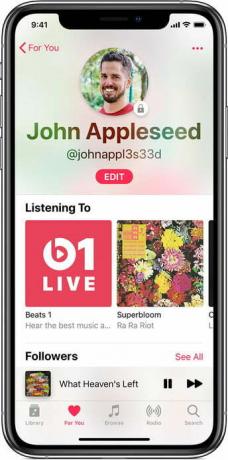
Étape 4: Faites défiler vers le bas et basculez Écouter sur.
Étape 5 : Pour l'activer sous macOS, ouvrez Apple Music et appuyez sur le Pour toi languette.
Étape 6 : Appuyez sur l'icône d'image dans le coin supérieur droit de l'écran.
Étape 7 : Cliquez sur Modifier sur le côté droit de l’écran.
Étape 8 : Sur le côté droit, sous Choisissez qui peut suivre votre activité, sélectionner Paramètres de confidentialité supplémentaires.
Étape 9 : Choisir Écouter, ce qui fera apparaître une coche bleue à côté.
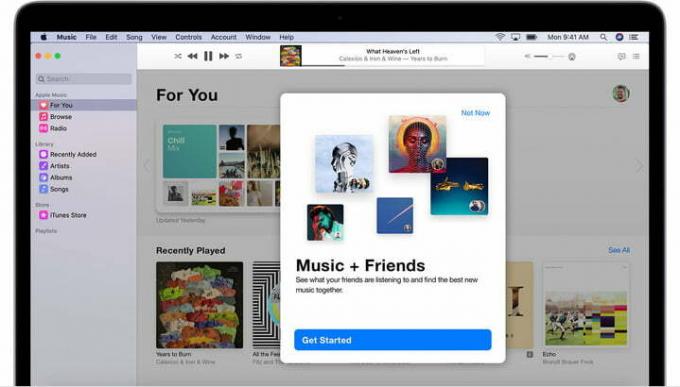
Partager une liste de lecture Apple Music
Lorsque vous partagez votre musique via Apple Music, vous n'avez pas à craindre que vos téléchargements pour plaisir coupable soient révélés. Au lieu de cela, vous pouvez sélectionner une certaine liste de lecture à partager directement avec quelqu'un au lieu de lui accorder l'accès à l'intégralité de votre bibliothèque musicale.
Avant d'envoyer votre playlist, assurez-vous que le destinataire peut se connecter à son Pomme Musique compte en ayant un abonnement Apple Music actif.
Étape 1: Avec votre iPadOS ou iOS, recherchez la playlist que vous souhaitez partager. Il y aura trois points sous le titre de la playlist qui vous donneront la possibilité de Partager lorsque vous cliquez dessus. Vous pourrez envoyer la playlist de différentes manières, par exemple par SMS, par e-mail, via AirDrop ou même via Facebook.
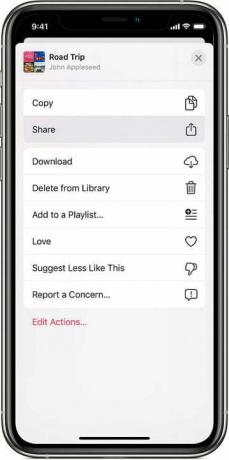
Étape 2: Vous suivrez les mêmes étapes initiales sur votre Mac: appuyez sur les trois points sous la liste de lecture que vous essayez de partager. Après avoir cliqué sur cette option, choisissez Partager la liste de lecture.
Recommandations des rédacteurs
- Meilleures offres Apple: MacBook, AirPods, iPad, iMac, AirTags et plus
- Test de la version bêta publique de macOS Sonoma: plus que de simples économiseurs d'écran
- Comment macOS Sonoma pourrait réparer les widgets – ou les aggraver encore
- Vous possédez un iPhone, un iPad ou une Apple Watch? Vous devez le mettre à jour maintenant
- Apple pourrait bientôt supprimer l'encoche de votre Mac et iPhone




